マイクロソフト社が提供している自動化サービス「Power Automate」はすでに試されましたか。2019年11月の発表以来、多くの方が「Power Automate」を試しているようです。
しかし、新しく追加されたRPA機能「UI flows」についてはいかがでしょうか。筆者自身、「Power Automate」自体は体験版の申し込みで簡単に始められましたが、RPA機能の「UI flows」を試すには事前に色々な準備が必要で苦戦しました。
今回は「UI flows」の準備でつまずいている方や、これから「UI flows」を試したいという方にむけて、「UI flows」の始め方をご紹介いたします。
UI flowsを利用するための事前準備
「UI flows」を使うには、以下9つの事前準備を行いましょう。
利用可能なデバイスの用意
「UI flows」はWindows 10、Windows Server 2016、Windows Server 2019のOSを搭載したデバイスが必要です。また、デバイスには管理者権限のアカウントでログインしてください。
職場または学校アカウントの取得
マイクロソフト社のアカウントには、個人アカウントであるMicrosoft アカウントと、組織アカウントである職場または学校アカウントの2種類が存在します。「UI flows」を利用するには、職場または学校アカウントが必要です。
対応ブラウザのインストール
「UI flows」は最新版のMicrosoft Edge(Chromium版)もしくはGoogle Chromeで利用可能です。Microsoft Edge(Chromium版)は以下よりダウンロード可能です。
https://www.microsoft.com/edge?form=MA13DC&OCID=MA13DC
有料版または試用版のPower Automateの申し込み
「Power Automateとは? 特徴~勉強方法まで解説!」でもご紹介したとおり、以下より試用版の申し込みが可能です。
https://japan.flow.microsoft.com/ja-jp/pricing/?currency=JPY
Common Data Service データベースの用意
「UI flows」を利用するには、Common Data Service データベース(データを統合的に管理し、容易に活用出来るようにするマイクロソフト社のサービス)がある環境が必要です。
UIフローの作成画面で、「まだ CDS サブスクリプションがありません。」というエラーメッセージが表示される場合は、Common Data Service データベースが設定されていないことが原因です。
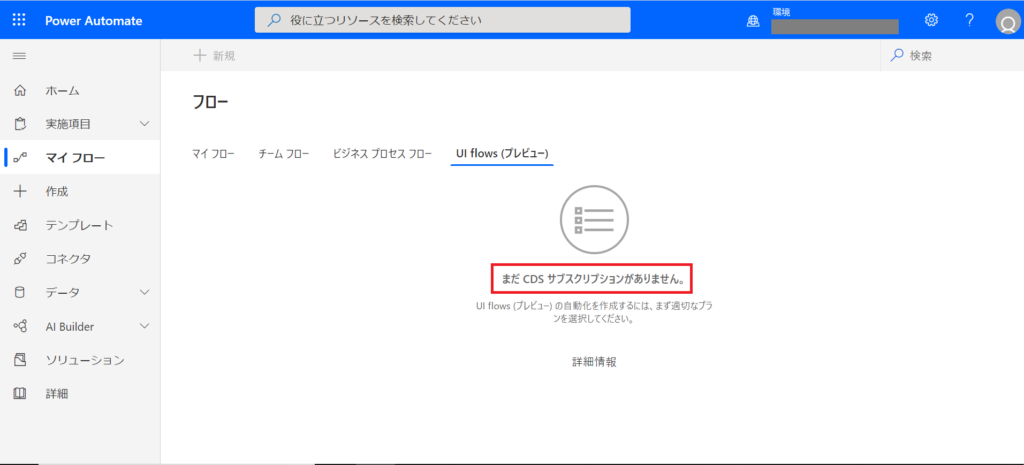
以下の手順でCommon Data Service データベースの試用版を作成出来ます。
1.Power Automateの左のメニューから「データ」> 「エンティティ」をクリック
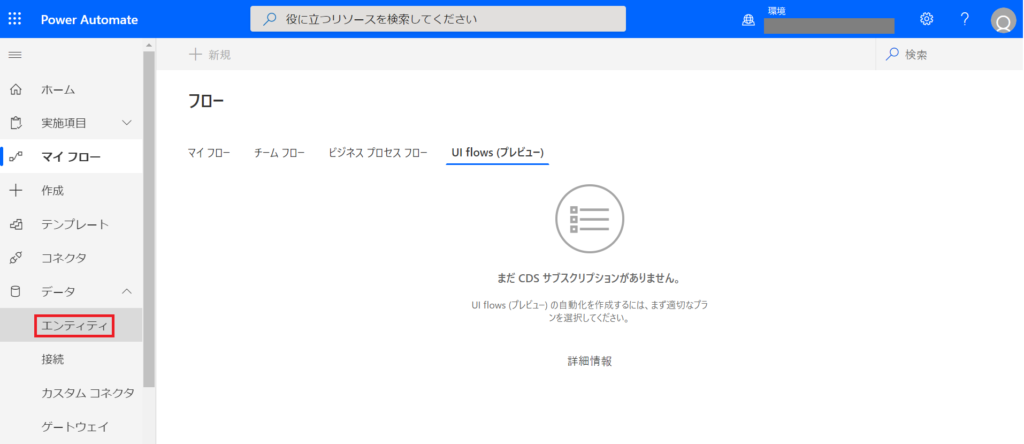
2.Power Appsが開いたら、 「ソリューション」>「新しい環境の作成」をクリック
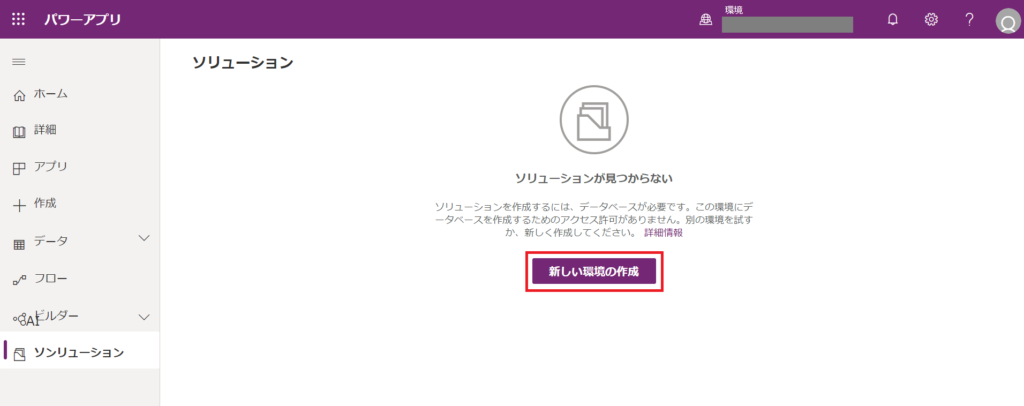
3.環境名に任意の名前を入力し、地域は「日本(既定値)」、環境の種類は「試用版」を選択し、「環境の作成」ボタンをクリック
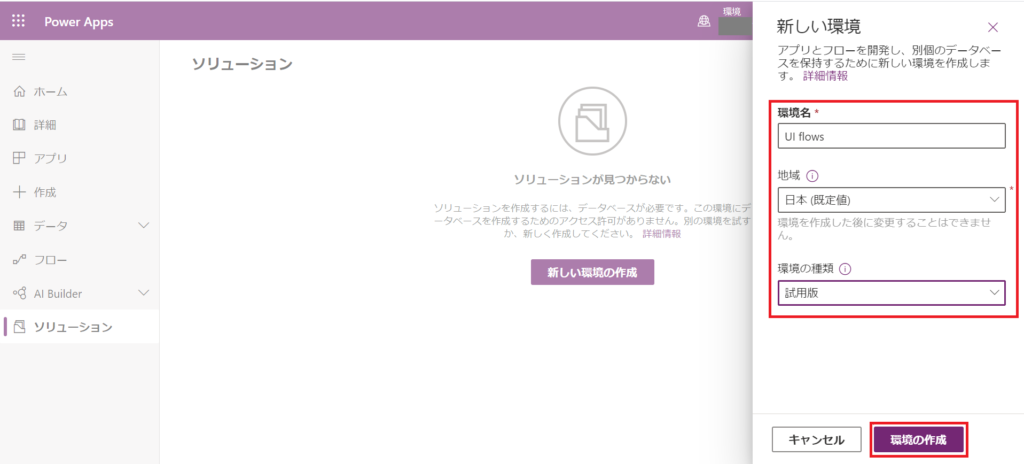
4.「データベースの作成」ボタンをクリック
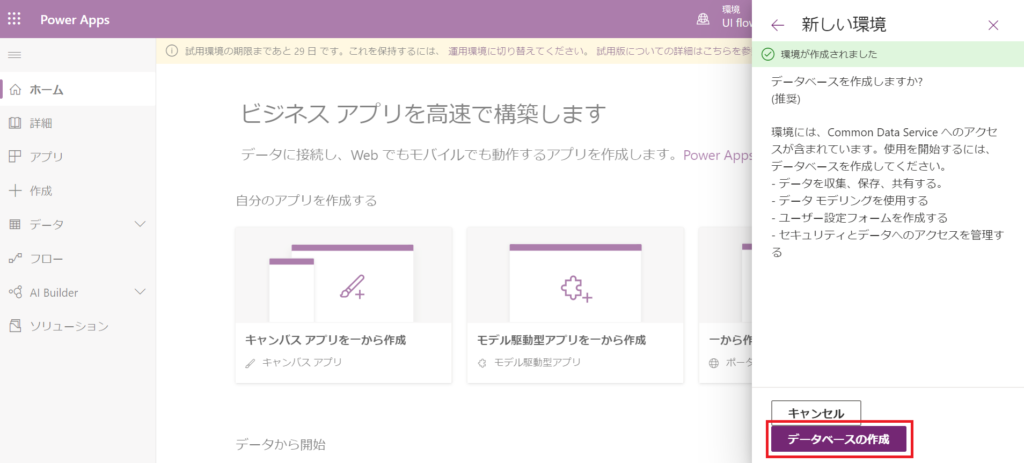
5.通貨は「JPY」、言語は「Japanese」を選択し、「自分のデータベースを作成」ボタンをクリック
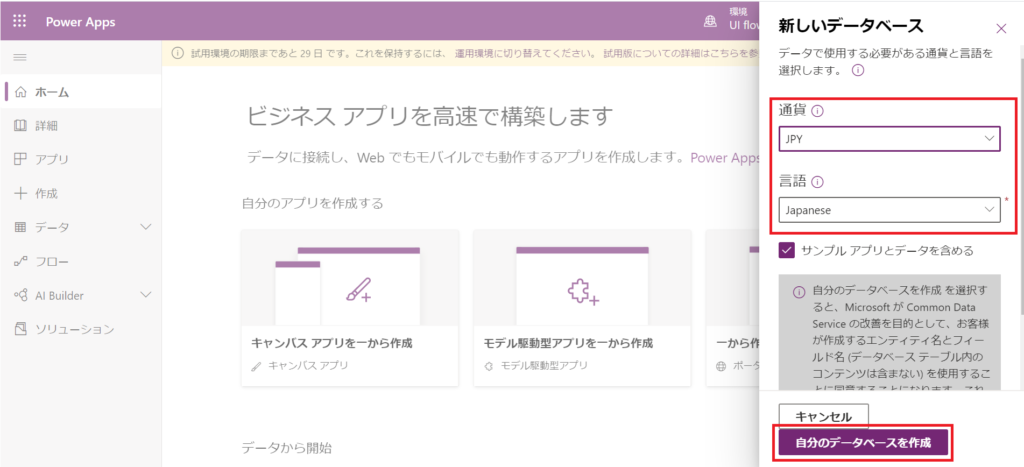
6.Power Automateで、現在の環境をクリックすると利用出来る環境が表示されるので、先ほど作成した環境をクリック(反映されるまで少し時間がかかることがあります。)
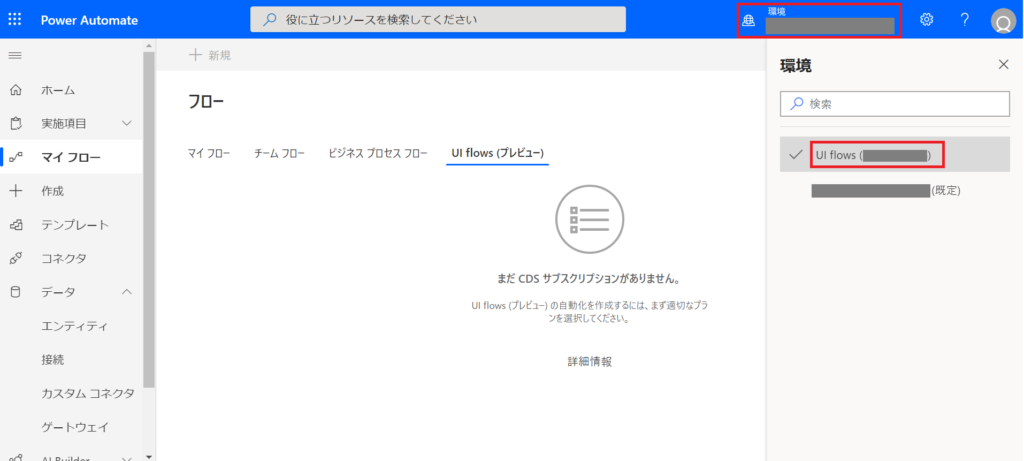
環境の準備が出来ると、UIフローの作成画面に「UIフローの作成」ボタンが表示されます。
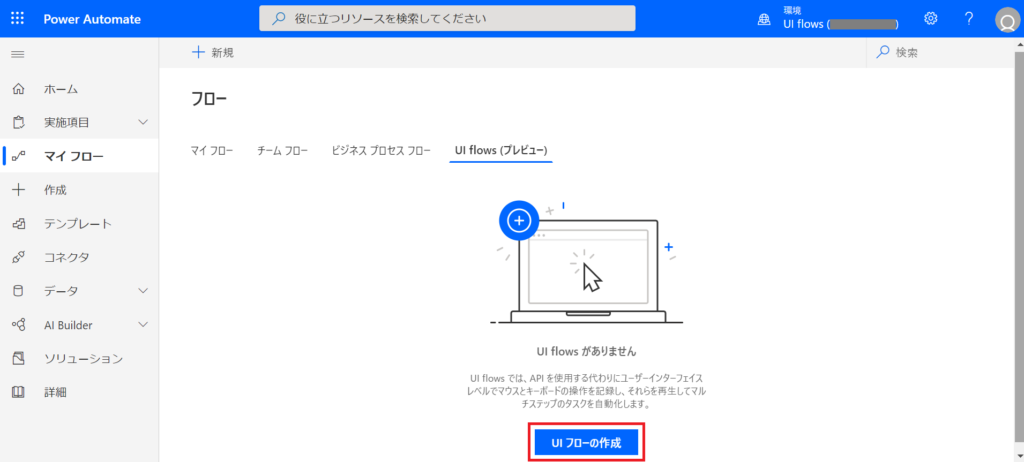
UI flowsアプリケーションのインストール
インストーラーを実行し、UI flowsアプリケーションをインストールします。なお、ブラウザを閉じてからインストールを行ってください。
1.UI flowsのインストーラーをダウンロード
https://go.microsoft.com/fwlink/?linkid=2102613
2.Setup.Microsoft.Flow.UIflow.exeファイルを開く
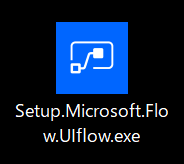
3.画面の指示に従いインストール
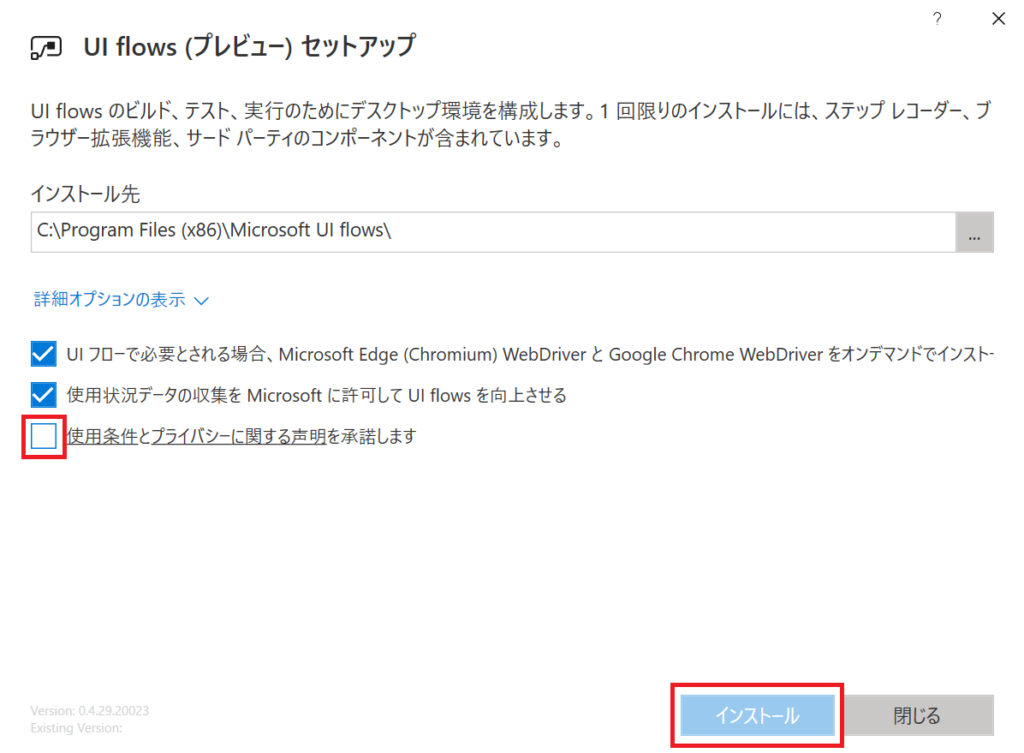
インストールが完了すると、デスクトップにUI flowsのアイコンが表示されます。
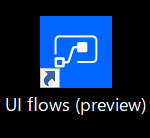
Power Automateブラウザ拡張機能の有効化
UI flowsアプリケーションをインストールすると、Power Automateブラウザ拡張機能もインストールされます。ブラウザを開き、拡張機能追加(有効化)の確認画面が表示されたら追加(有効化)します。
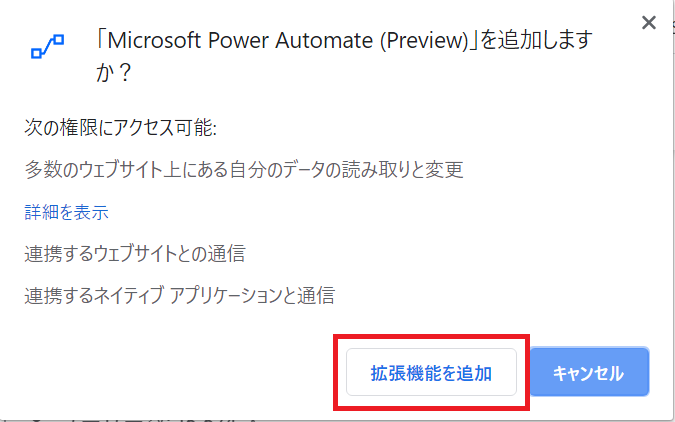
WebアプリケーションのUIフローを作成する際に「実行中の UI フロー ブラウザー拡張機能の検出不可」というエラーメッセージが出た場合は、拡張機能が無効になっているか、拡張機能のインストールに失敗しています。
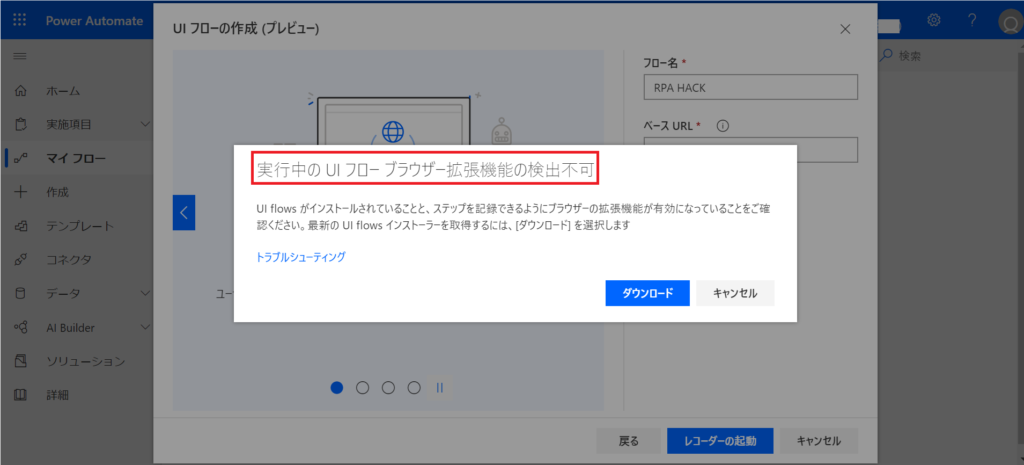
以下の手順で有効化しましょう。
◯Microsoft Edgeを利用している場合
1.Microsoft Edgeで拡張機能管理ページ(edge://extensions/)を開き、「Microsoft Power Automate (Preview)」がインストールされているか確認
2.「Microsoft Power Automate (Preview)」がインストールされているが無効(白)になっている場合は、有効(青)にする
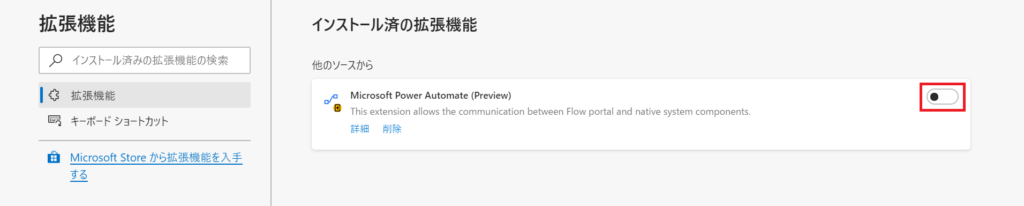
3.「Microsoft Power Automate (Preview)」がインストールされていない場合は、再度UI flows アプリケーションのインストールを行う
◯Google Chromeを利用している場合
1.Google Chromeで拡張機能管理ページ(chrome://extensions/)を開き、「Microsoft Power Automate (Preview)」がインストールされているか確認
2.「Microsoft Power Automate (Preview)」がインストールされているが無効(白)になっている場合は、有効(青)にする

3.「Microsoft Power Automate (Preview)」がインストールされていない場合は以下より拡張機能をインストールする
https://chrome.google.com/webstore/detail/microsoft-power-automate/jcajipieipkmjpfakbdhmjidmhidogoo
(省略可能)Selenium IDE ブラウザ拡張機能のダウンロードと有効化
Selenium IDEはブラウザでの操作を記録・再生するブラウザ拡張機能です。Google ChromeとFirefoxで利用出来ます。Google Chromeでは、以下より拡張機能を追加し、有効化します。
https://chrome.google.com/webstore/detail/selenium-ide/mooikfkahbdckldjjndioackbalphokd
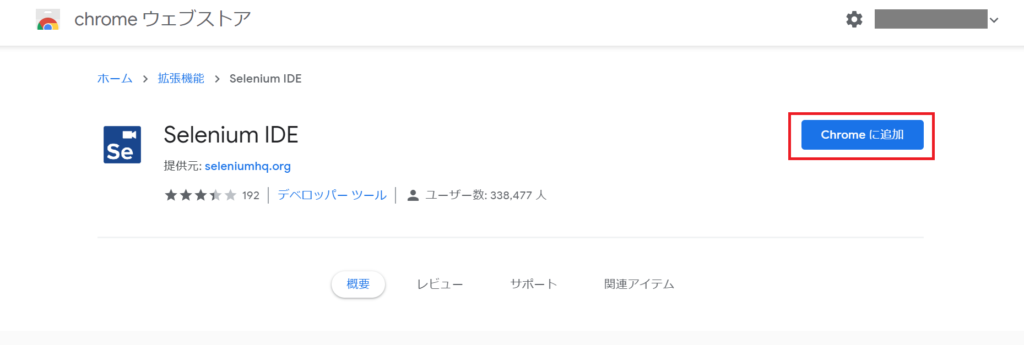
オンプレミスデータゲートウェイをインストールする
オンプレミスデータゲートウェイとは、「Power Automate」のようなマイクロソフト社のクラウドサービスとクラウド内に存在しないデータ(オンプレミス データ)を安全に転送するサービスです。
デバイスでUIフローを作成、編集、テストするだけの場合は、インストールは必要ありません。どの様な感じか軽く見てみたいだけであれば、省略するのも1つの方法です。
作成したUIフローを実際に動かしてみたい場合は、以下の手順を参考にしてください。
1.オンプレミスデータゲートウェイのインストーラーをダウンロード
https://go.microsoft.com/fwlink/?LinkId=820925&clcid=0x409
2.PowerBIGatewayInstaller.exeファイルを開く
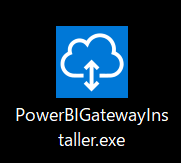
3.画面の指示に従いインストール
4.ゲートウェイの種類の選択では、「推奨」を選択
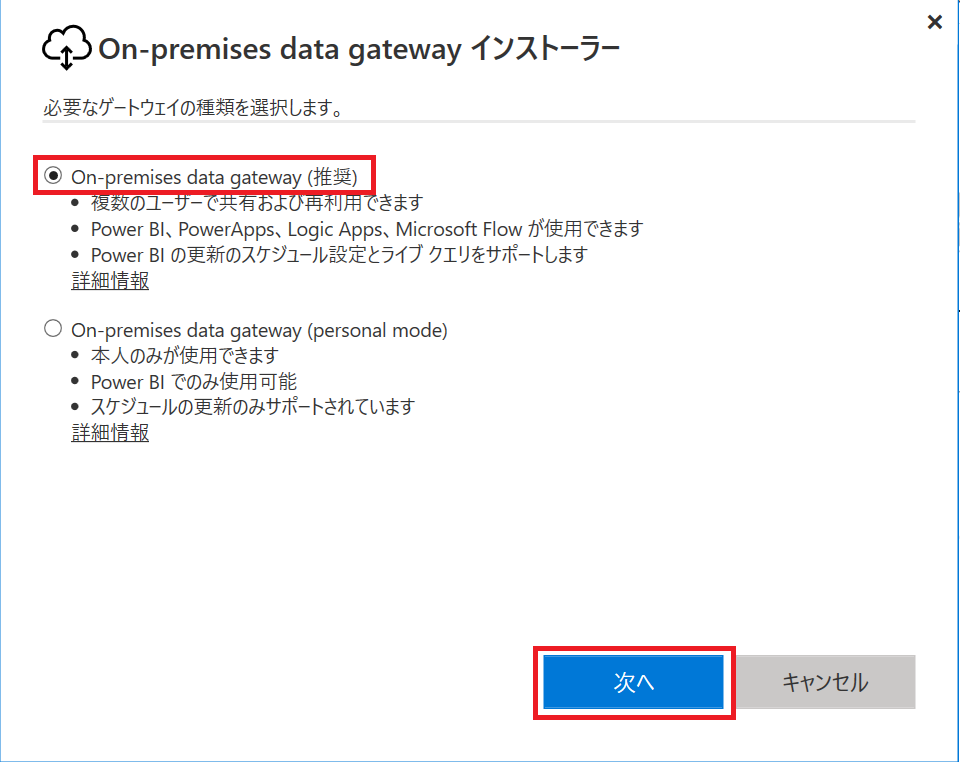
5.メールアドレスの入力では職場アカウントまたは学校アカウントでサインイン
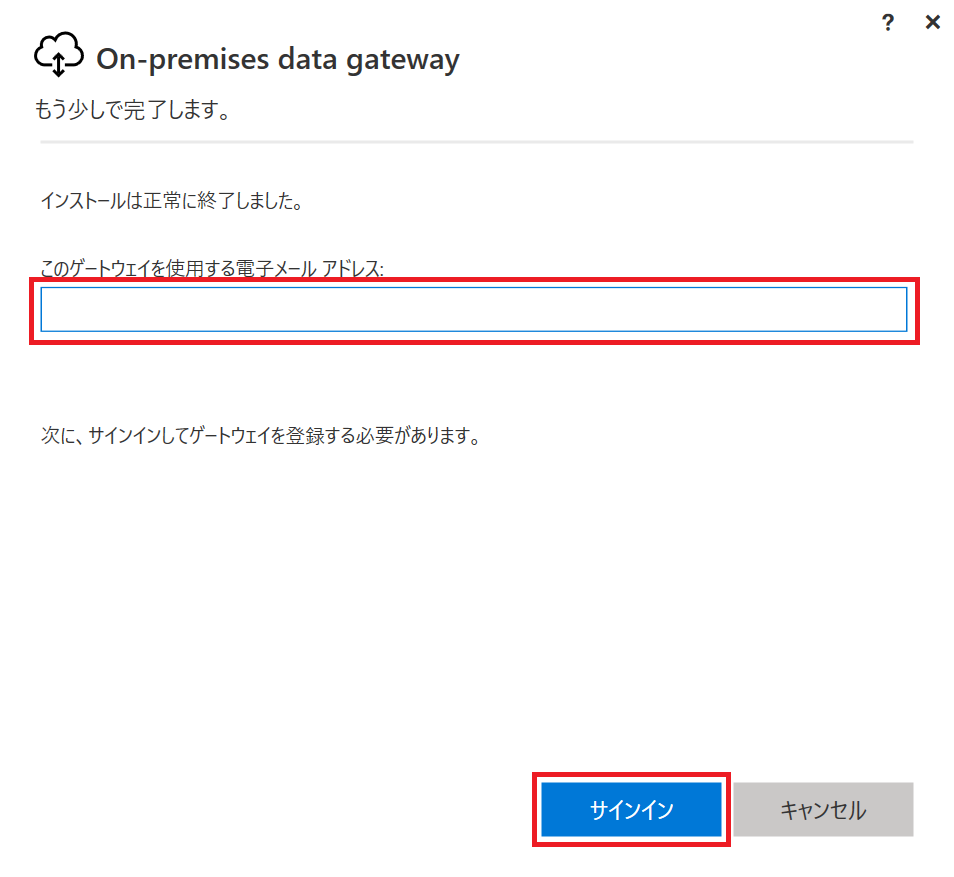
6.ゲートウェイに任意の名前、任意の回復キーを入力。リージョンは「5.Common Data Service データベースの用意」で設定した地域と同じものを指定し登録
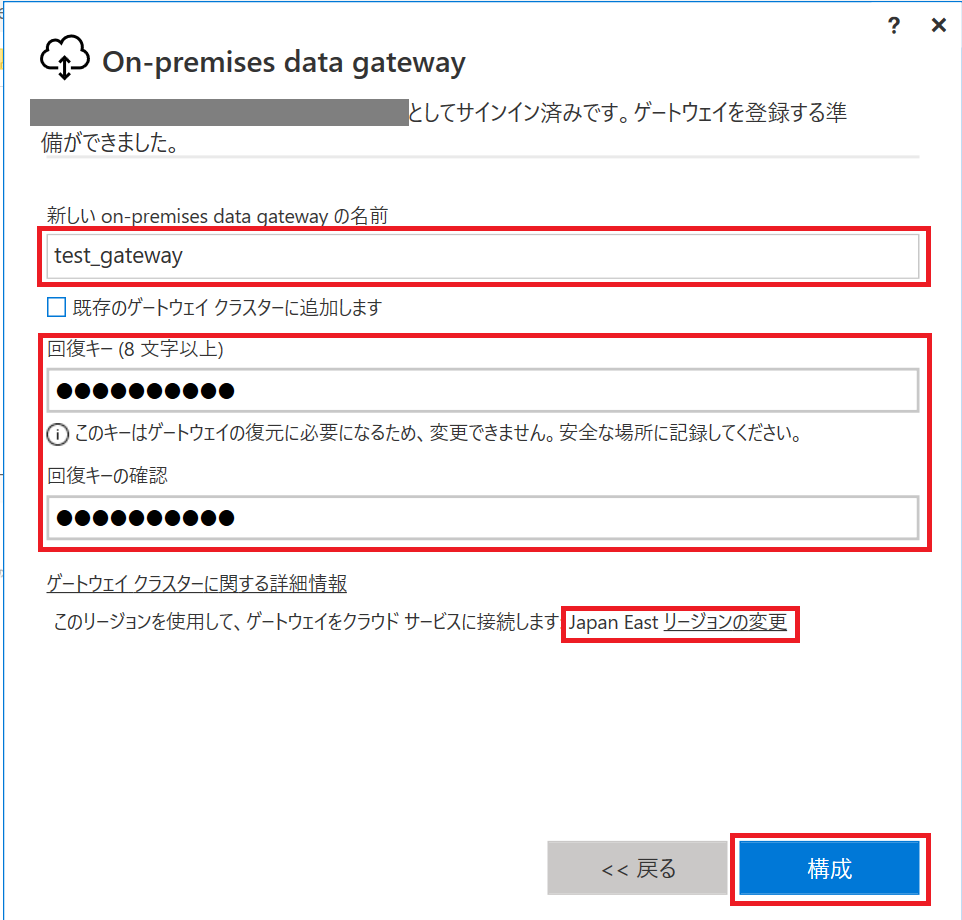
インストール・登録が完了すると、Power Automateの「データ」>「ゲートウェイ」に作成したゲートウェイが表示されます。
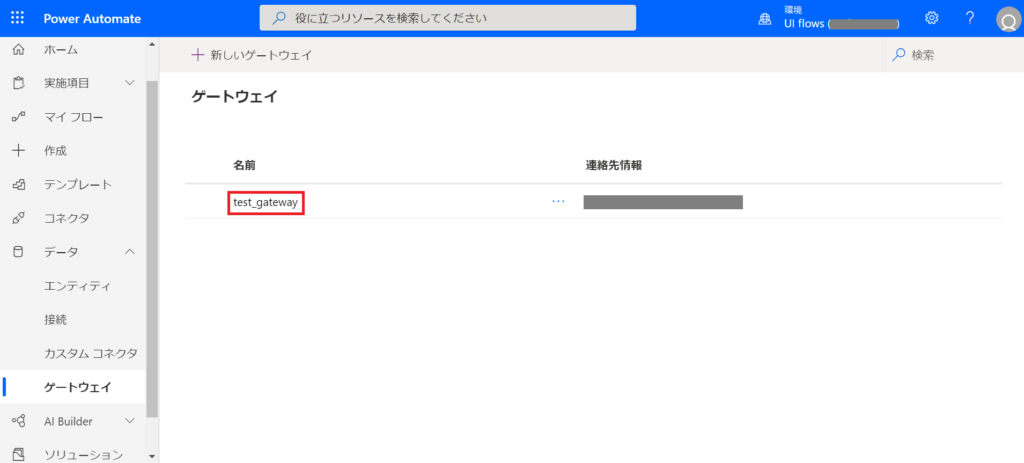
以上で事前準備は終了です。お疲れ様でした!
Power Automateをマスターしたい方へ
RPA HACKを運営するPeaceful Morningでは、チャットとWebミーティングによる30日間の伴走サポートで「Power Automate」をマスターし、業務で使えるプログラムの開発までサポートしています。(※Power Automateに含まれるRPA機能「WinAutomation」のサポートも含むコースです。)
月額108,000円からのリーズナブルなコースですので実践的なスキルを身に着け、社内での業務を自動化したい方にオススメです。
まとめ
「UI flows」は「Power Automate」の1機能ですが、利用するには思ったよりも色々な準備が必要でした。事前準備が多くて大変そうだと思われるかもしれませんが、一つひとつの確認・作業自体は簡単です。そこまで時間はかかりませんので、まだ「UI flows」を試していない方も、1度試したけれど途中でつまずいてそのままになっている方も、事前準備をしっかり行い「UI flows」を使ってみましょう。
Robo Runnerに関する記事↓
e-ラーニングのご紹介

マイクロソフト社によるRPAツール「Power Automate Desktop」の提供を受け、同ツールの研修サービス「Robo Runner e-ラーニング」の提供を開始しました。e-ラーニングはPower Automate、Power Automate Desktopの導入検討中、導入済の企業様において、基礎研修をリーズナブルな価格でご受講いただくことができます。
e-ラーニングは現役のPower Automateエンジニアによる監修・演習問題で手を動かしながら学べる・いつでも、どこでも好きなタイミングで受講が可能という3つの特徴を持ち、プログラミング経験のない方でも受講いただける内容となっています。
e-ラーニングに関する記事↓
e-ラーニング申し込みはこちらから↓
https://roborunner-e-learning.studio.site/
過去のPower Automate関連記事はこちら↓












コメントを残す